Bạn đã bao giờ gặp phải tình trạng tải File về không mở được trên điện thoại hay chưa? Nếu không may gặp phải lỗi này thì phải xử lý như thế nào? Hãy yên tâm khi Techcare Đà Nẵng sẽ bật mí đến các bạn một số cách khắc phục đơn giản và nhanh chóng nhất ngay sau đây. Mời các bạn cùng theo dõi nhé!
Lý do tải File về không mở được trên điện thoại là gì?
Download ES File Explorer: https://drive.google.com/file/d/1XsDSLFLZvAvd-xKV8r82K3n65lYMP6rL/view?usp=drive_link
Có khá nhiều lý do dẫn đến tình trạng tải file về nhưng không mở được trên điện thoại. Trong đó, có 3 nguyên nhân phổ biến mà người dùng thường gặp nhất như sau:

- Do bạn vẫn chưa được cấp quyền truy cập file từ người sở hữu.
- File được bạn tải xuống đã xảy ra lỗi. Có thể là file đã bị hỏng từ trước hoặc lỗi xảy ra trong quá trình tải. Điều này khiến bạn mở file không thành công.
- Khi điện thoại của bạn không hỗ trợ mở loại file đó nên không mở được.
Xem thêm: Cách sử dụng tệp trên iPhone
Hướng dẫn cách sửa lỗi tải File về không mở được trên điện thoại
Kiểm tra File và tải xuống ứng dụng hỗ trợ
Cách kiểm tra file này được thực hiện trên điện thoại chạy hệ điều hành Android 9. Các bạn có thể thực hiện tương tự cho các dòng điện thoại khác để sửa lỗi tải file về không mở được trên điện thoại OPPO, tải file về không mở được trên điện thoại Samsung hoặc tải file về không mở được trên điện thoại Xiaomi,... Với các bước đơn giản như sau:
Bước 1: Đầu tiên, bạn chọn Tệp >> Chọn Bản tải xuống.
Bước 2: Tại giao diện mới hiển thị, bạn chọn vào mục Thêm nằm ở góc dưới bên phải màn hình >> Chọn Chi tiết.
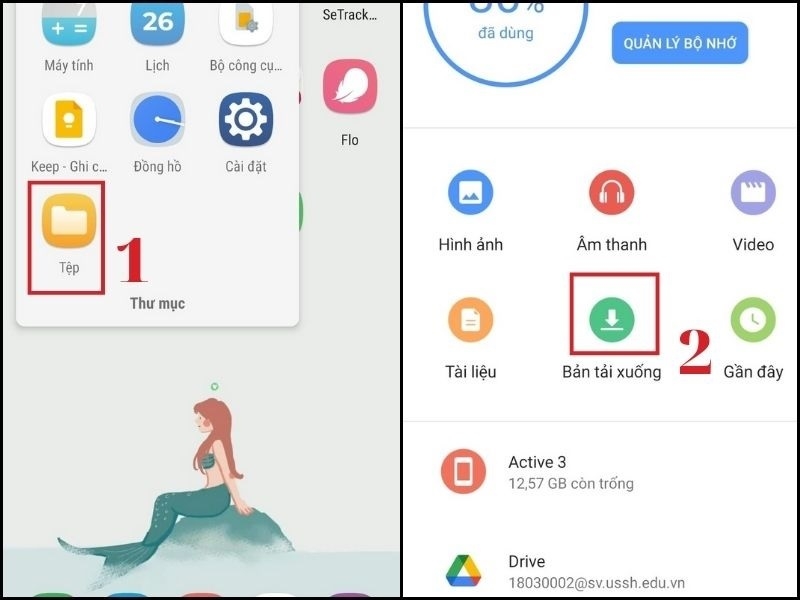
Như vậy là bạn đã biết được file vừa tải xuống có định dạng gì. Từ đó, hãy kiểm tra xem điện thoại của bạn có hỗ trợ mở file có định dạng đó hay chưa. Nếu chưa, bạn chỉ cần tải về máy ứng dụng đó là được. Ví dụ như khi cần mở file Word, bạn hãy tải về ứng dụng Google Docs hoặc tải Google Sheets để mở file Excel,...
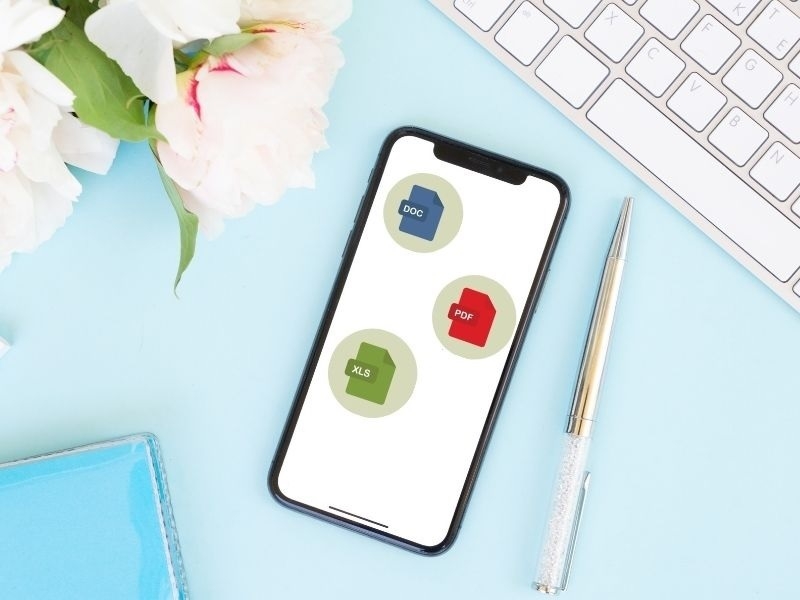
Xem thêm: Cách tạo file ảnh trên điện thoại iPhone và Android
Xin cấp quyền truy cập tệp
Đối với trường hợp không mở được file excel khi tải về với lý do bạn cần có quyền truy cập. Hãy tiến hành theo các bước như sau:
Tại giao diện Bạn không có quyền truy cập, bạn chỉ cần nhấn vào nút Yêu cầu quyền truy cập ở bên dưới.
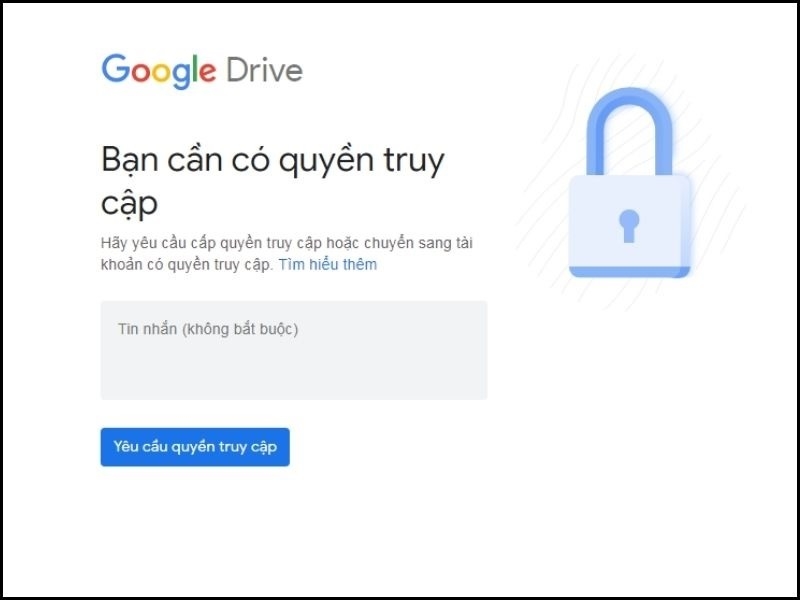
Hoặc bạn có thể liên hệ trực tiếp đến chủ sở hữu để được cấp quyền truy cập vào file nhanh nhất.
Thử một tài khoản khác
Bên cạnh những giải pháp trên, các bạn cũng có thể thử sử dụng một tài khoản khác để khắc phục tình trạng tải file về nhưng không mở được. Với các thao tác được hướng dẫn chi tiết như sau:
Tại giao diện Truy cập bị từ chối - Bạn cần có quyền truy cập. Hãy thử đăng nhập bằng một tài khoản khác rồi load lại để xem file đã được mở thành công hay chưa.
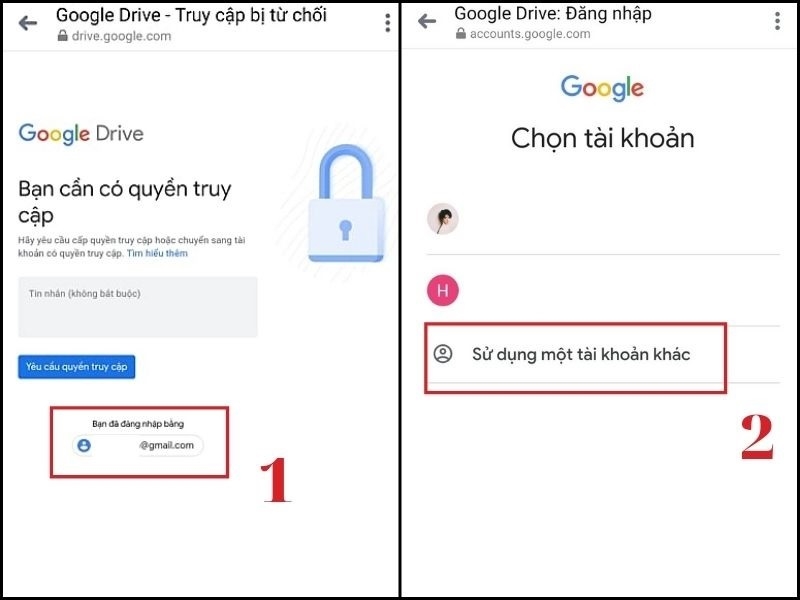
Xem thêm: Cách giải nén file trên điện thoại
Những lưu ý quan trọng khi sửa lỗi tải file về không mở được trên điện thoại
- Hãy thường xuyên cập nhật phiên bản mới cho các ứng dụng rồi khởi động lại máy.
- Nếu ứng dụng không có khả năng mở định dạng file vừa được tải về trên điện thoại (mặc dù có hỗ trợ mở định dạng này). Bạn hãy thử tải về máy thêm một số ứng dụng khác.
Đó là một số cách sửa lỗi tải File về không mở được trên điện thoại chắc chắn thành công mà Techcare đã chia sẻ đến các bạn. Với sự hướng dẫn chi tiết này, hy vọng sẽ giúp các bạn thực hiện thành công một cách nhanh chóng nhé!











